轻松掌握!PPT 文本框随文字大小调整秘籍
PPT 作为日常办公和学习中常用的工具,文本框的灵活设置能大大提升演示效果,根据文字调整文本框大小这一功能尤为实用,就让我们一同深入了解其方法。
想要实现 PPT 文本框根据文字调整大小,第一步要打开 PPT 软件并选中需要调整的文本框,在选中后,通过右键菜单找到“设置形状格式”选项。
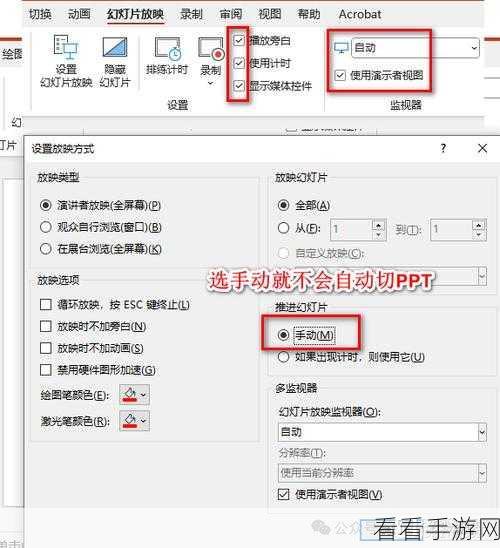
在弹出的“设置形状格式”窗口中,切换至“文本框”选项卡,可以看到诸多关于文本框的设置选项。
重点关注“自动调整”这一板块,有“不自动调整”“根据文字调整形状大小”“根据内容调整形状大小”等选项,我们要选择“根据文字调整形状大小”。
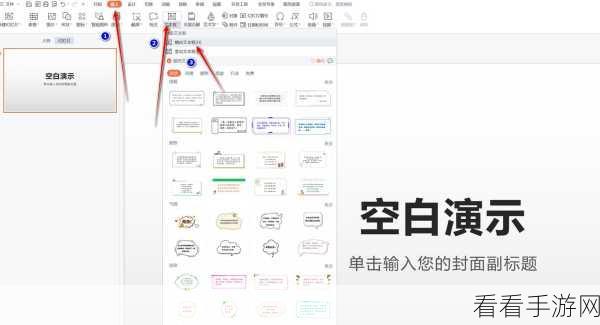
完成上述操作后,文本框就能根据输入的文字自动调整大小了。
需要注意的是,不同版本的 PPT 软件在操作界面和选项名称上可能会略有差异,但整体思路和操作流程是相似的,只要按照上述步骤,多尝试和熟悉,就能轻松掌握这一实用技巧,让您的 PPT 制作更加高效和专业。
参考来源:PPT 相关官方教程及个人实践经验总结。
